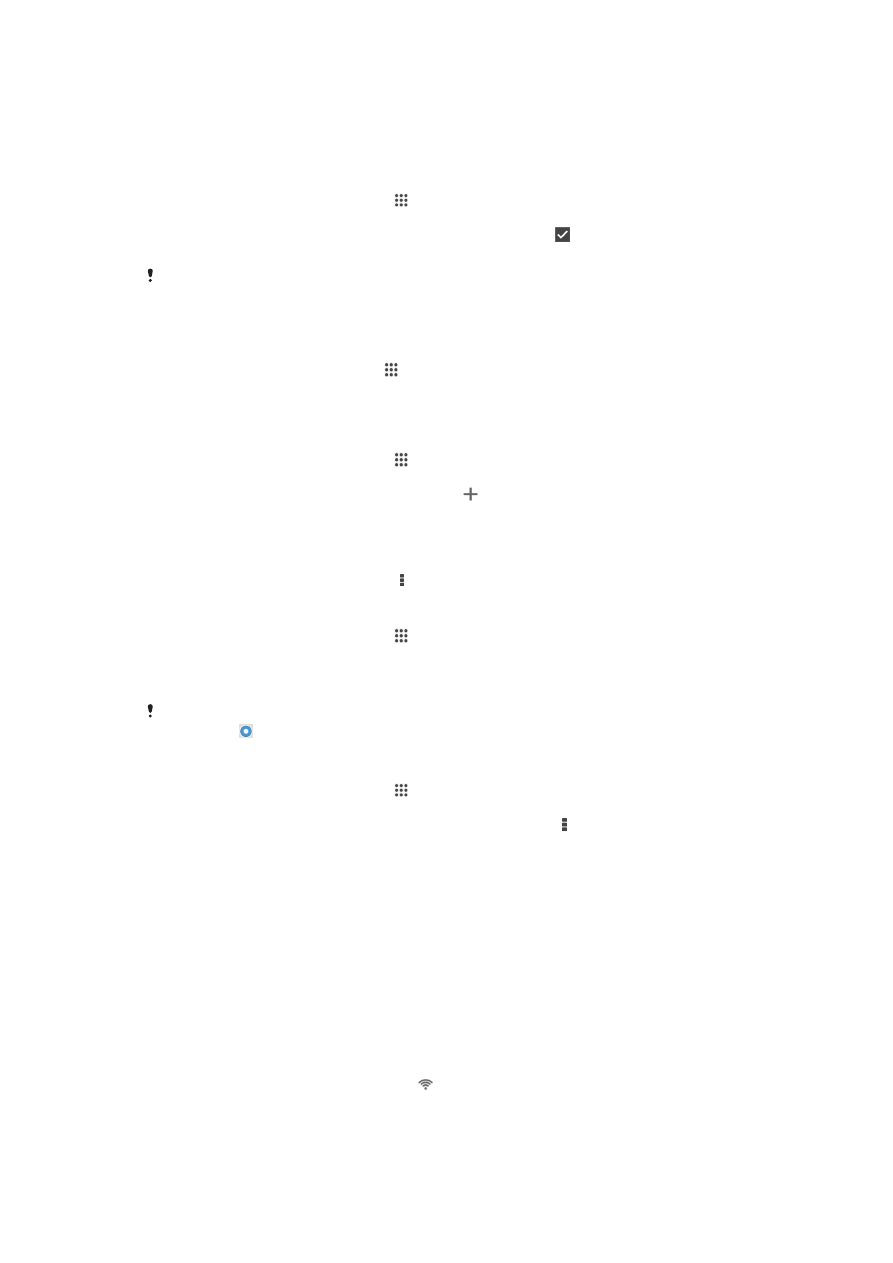
Wi-Fi®
Koristite Wi-Fi® veze za pretraživanje interneta, preuzimanje aplikacija ili slanje i primanje
poruka e-pošte. Kada se jednom povežete na Wi-Fi® mrežu, uređaj pamti mrežu i
automatski se povezuje na nju narednog puta kada budete u njenom dometu.
Neke Wi-Fi® mreže zahtijevaju da se prijavite na web stranici prije nego što dobijete
pristup. Obratite se administratoru odgovarajuće Wi-Fi® mreže za dodatne informacije.
Jačina signala Wi-Fi® mreža može se razlikovati. Približavanjem Wi-Fi® pristupnoj tački
može se povećati jačina signala.
Dostupne Wi-Fi® mreže mogu biti otvorene ili sigurne:
•
Otvorene mreže su označene znakom pored imena Wi-Fi® mreže.
28
Ovo je Internet izdanje ove publikacije. © Štampanje dopušteno samo za privatnu upotrebu.
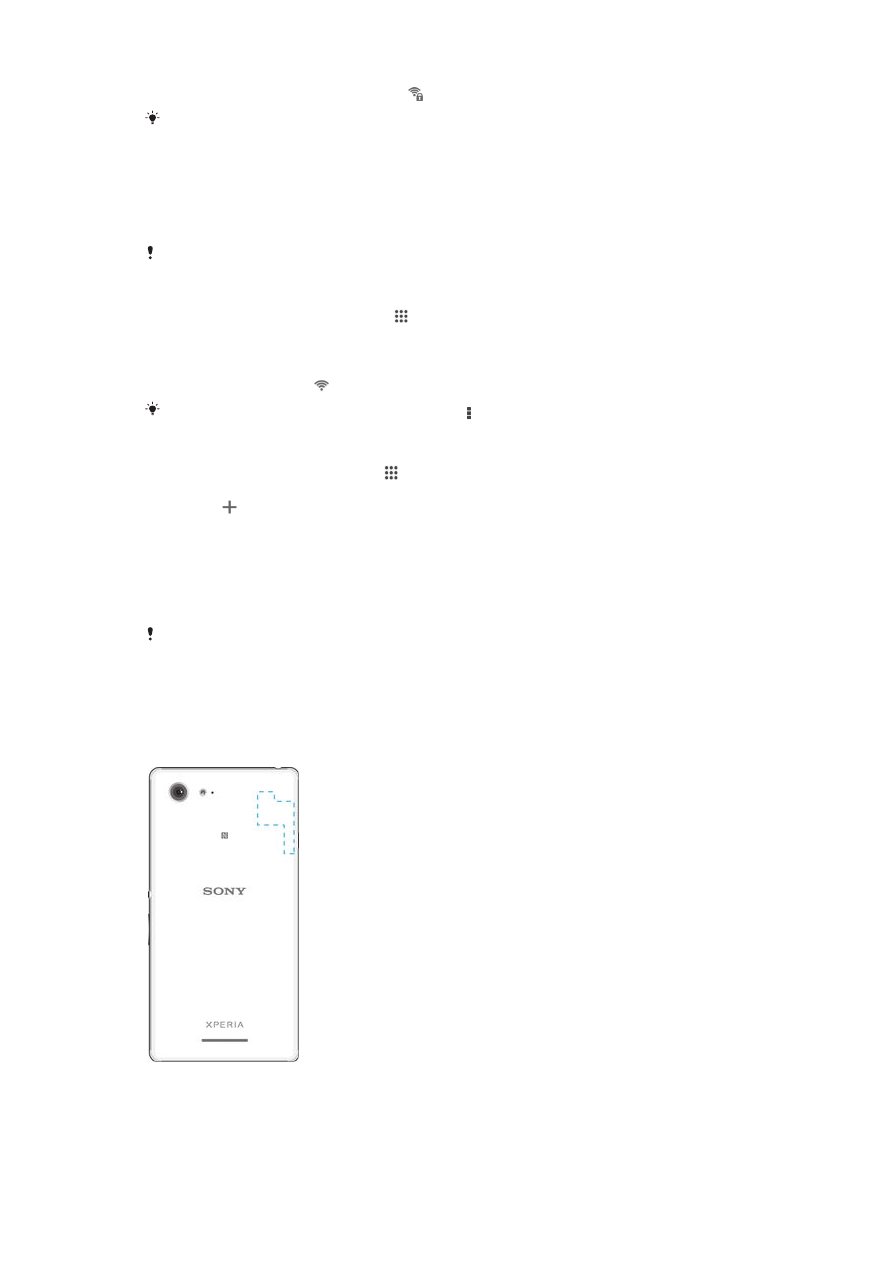
•
Sigurne mreže su označene znakom pored imena Wi-Fi® mreže.
Neke Wi-Fi® mreže se ne pojavljuju na spisku dostupnin mmreža jer ne emitiraju svoje
mrežno (SSID). Ako znate ime mreže, možete ga dodati ručno na spisaj dostupnih Wi-Fi®
mreža.
Uključivanje bežične mreže Wi-Fi®
1
Pronađite i dotaknite
Postavke.
2
Povucite klizač pored
Wi-Fi udesno, kako biste uključili funkciju Wi-Fi®.
Aktiviranje bežične mreže Wi-Fi® može potrajati nekoliko sekundi.
Automatsko povezivanje na Wi-Fi® mrežu
1
Iz vašeg Početni ekran, kucnite na .
2
Pronađite i kucnite na
Postavke.
3
Dotaknite
Wi-Fi. Prikazuju se sve dostupne Wi-Fi® mreže.
4
Kucnite na Wi-Fi® mrežu da bi se povezali na nju. Za sigurne mreže, unesite
odgovarajuću lozinku. se prikazuje u statusnoj traci kada se povežete.
Da biste tražili nove dostupne mreže, kucnite na , a zatim kucnite na
Pretražiti.
Ručno dodavanje Wi-Fi® mreže
1
Na ekranu Početni ekran kucnite .
2
Pronađite i kucnite
Postavke > Wi-Fi.
3
Kucnite .
4
Unesite
Naziv mreže (SSID) informacije.
5
Da biste odabrali vrstu sigurnosti, odaberite polje
Sigurnost.
6
Ako je potrebno unesite lozinku.
7
Da biste uredili napredne opcije kao što su postavke za proksi server i IP, označite
okvir za izbor
Prikaži napredne opcije i izvršite uređivanje po želji.
8
Kucnite
Sačuvati.
Obratite se administratoru Wi-Fi® mreže kako biste dobili SSID mreže i lozinku.
Povećavanje jačine Wi-Fi® signala
Nekoliko je stvari koje možete učiniti kako biste povećali jačinu Wi-Fi® signala:
•
Premjestite uređaj bliže Wi-Fi® pristupnoj tački.
•
Premjestite Wi-Fi® pristupnu tačku dalje od potencijalnih prepreka ili smetnji.
•
Nemojte pokrivati područje Wi-Fi® antene na uređaju (naglašeno područje na ilustraciji).
29
Ovo je Internet izdanje ove publikacije. © Štampanje dopušteno samo za privatnu upotrebu.
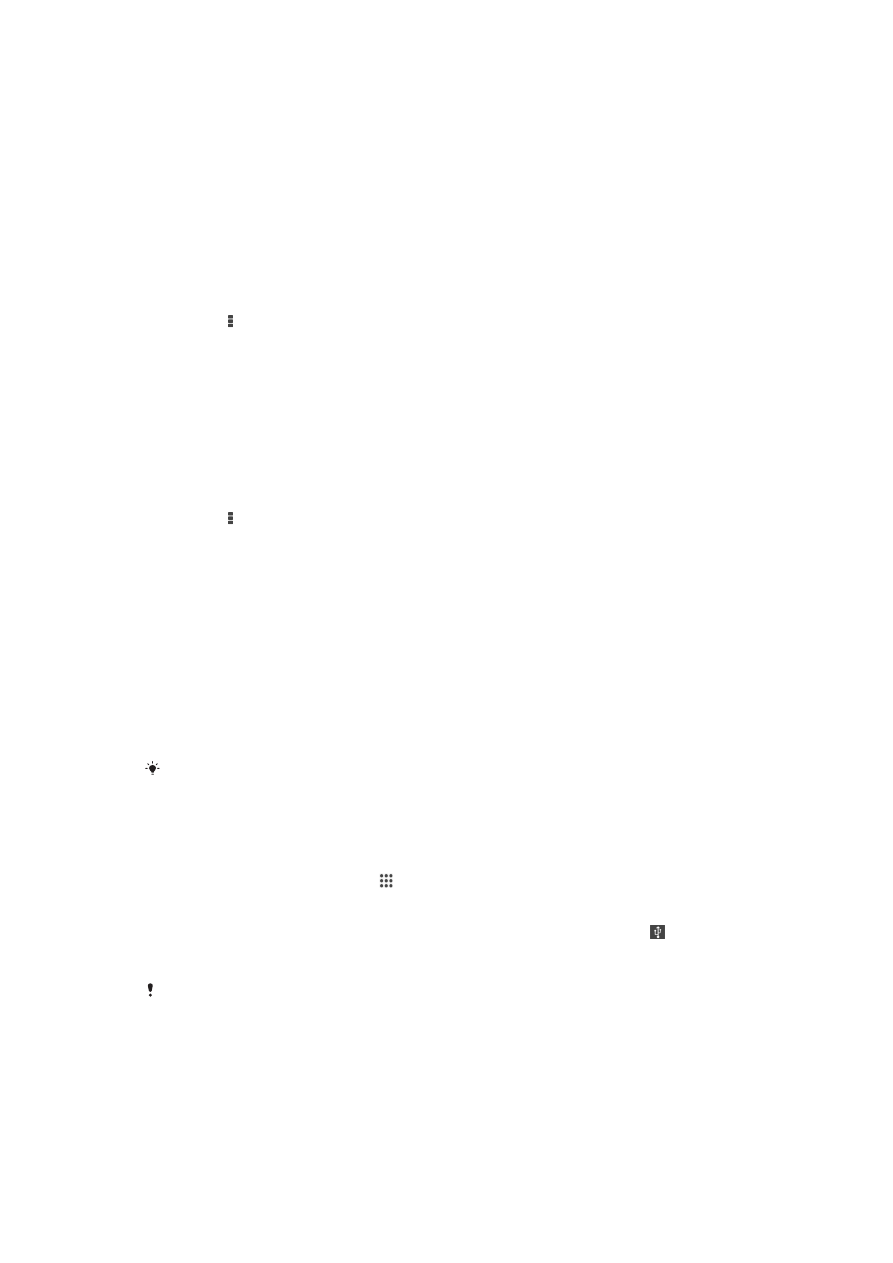
Postavke za Wi-Fi®
Kada ste povezani na Wi-Fi® mrežu ili kada u blizini imate dostupne Wi-Fi® mreže,
moguće je prikazati status tih mreža. Također možete omogućiti uređaju da vas
obavijesti kada se otkrije otvorena Wi-Fi® mreža.
Ako niste povezani na Wi-Fi® mrežu, uređaj koristi mobilnu vezu za prijenos podataka da
pristupi internetu (ako ste postavili i omogućili mobilnu vezu za prenos podataka na
telefonu). Dodavanjem pravila mirovanja za Wi-Fi® možete odrediti kada da se prebacite
s Wi-Fi® veze na mobilnu vezu za prenos podataka.
Za omogućavanje obavještavanja putem Wi-Fi® mreže
1
Uključite Wi-Fi® ako već nije uključeno.
2
Pronađite i kucnite na
Postavke > Wi-Fi.
3
Pritisnite .
4
Kucnite na
Napredno.
5
Označite okvir za izbor
Obavještenje o mreži.
Za prikaz detaljnih informacija o povezanoj Wi-Fi® mreži
1
Pronađite i kucnite na
Postavke > Wi-Fi.
2
Kucnite Wi-Fi® mrežu na koju ste trenutno povezani. Prikazuju se detaljne
informacije o mreži.
Dodavanje pravila stanja mirovanja za Wi-Fi®
1
Pronađite i kucnite na
Postavke > Wi-Fi.
2
Pritisnite .
3
Kucnite na
Napredne.
4
Kucnite na
Drži Wi-Fi uključen u stanju mirov..
5
Odaberite opciju.